아이폰에 요즘 부쩍 스팸 문자가 많이 오고 있죠. 특히 일반 휴대폰 번호로 로또 번호를 알려 준다느니 정말 다양한 문자들이 우리를 괴롭히고 있습니다.
이런 문자 공해 속에서 같은 문자 두 번 받지 않도록 아이폰 문자 차단 방법과 차단 문자의 확인 및 해제하는 방법을 소개해 보겠습니다.
아이폰 문자 차단
먼저 아이폰의 문자 앱에서 진행해 보겠습니다.
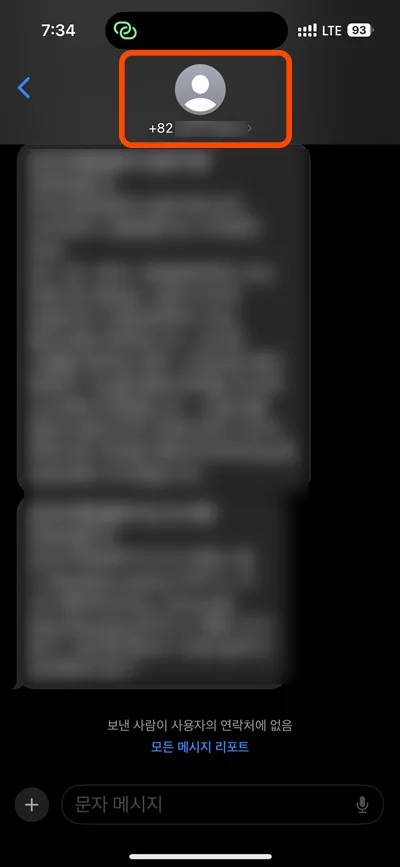
차단해야 할 문자가 있다면 먼저 문자를 눌러서 확인해 줍니다.
그리고 문자 상단에 발신 번호가 있는데요. 눌러 줍니다.

눌러서 확인하면 문자를 보낸 발신인의 번호가 크게 뜨는데요.
바로 밑에 맨 우측에 있는 정보 버튼을 눌러 줍니다.

사진 정보에 보시면 맨 밑에 이 발신자 차단이 보이는데요. 눌러 주시면 간단하게 차단 설정이 완료됩니다.
아이폰 문자 차단 방법 아주 쉽죠?
서드파티 앱과 같이 활용해서 쓴다면 많은 유저들의 빅데이터들이 모여서 더 스마트하게 관리할 수도 있습니다.
저는 후후앱을 사용하고 있는데요.
서드파티 앱을 활용하기 - 후후
먼저 후후 앱을 설치해 줍니다.

후후 앱의 아이콘은 위와 같이 생겼습니다.
후후를 설치하면 관련된 기능에 대한 허용 등에 대한 과정을 진행하시면 됩니다.
아이폰의 설정에서 자동으로 연동되어 앱이 활동하는지 확인하는 방법은 다음과 같은 과정을 진행하시면 됩니다.

아이폰 설정에서 스크롤을 내려서 메시지로 들어갑니다.
메시지 설정에서 마찬가지로 스크롤을 내려서 알 수 없는 연락처 및 스팸을 선택해 줍니다.

들어가 보시면 밑에 SMS 필터링 항목에 후후에 체크가 되어 있으면 됩니다.
더불어 상단에 알 수 없는 발신자 필터링하기에 ON으로 하여 따로 정렬할 수 있도록 해 주었습니다.
이제 문자 화면에서 바로 쉽게 차단을 할 수 있는데요.

차단하고자 하는 발신자의 문자 제일 밑에 있는 파란 글씨의 모든 메시지 리포트 버튼을 눌러 줍니다.

눌러 들어가면 나오는 화면이 후후 앱의 화면인데요.
여기에서 전화/메세지 차단을 눌러 주시면 바로 차단이 됩니다.
밑에 후후 스팸 신고에 어떤 유형의 문자인지 체크해 주시고 우측 상단에 완료 버튼까지 눌러 주시면 차단 설정은 완료됩니다.
아주 간단하죠?
키워드나 번호로 차단하기
이 작업은 후후 앱에서 진행해야 하는데요.
먼저 후후앱을 실행시킵니다.

우측 하단에 있는 더보기를 눌러서 들어가게 되면 메시지 필터링 항목이 있습니다.
차례로 눌러서 들어갑니다.
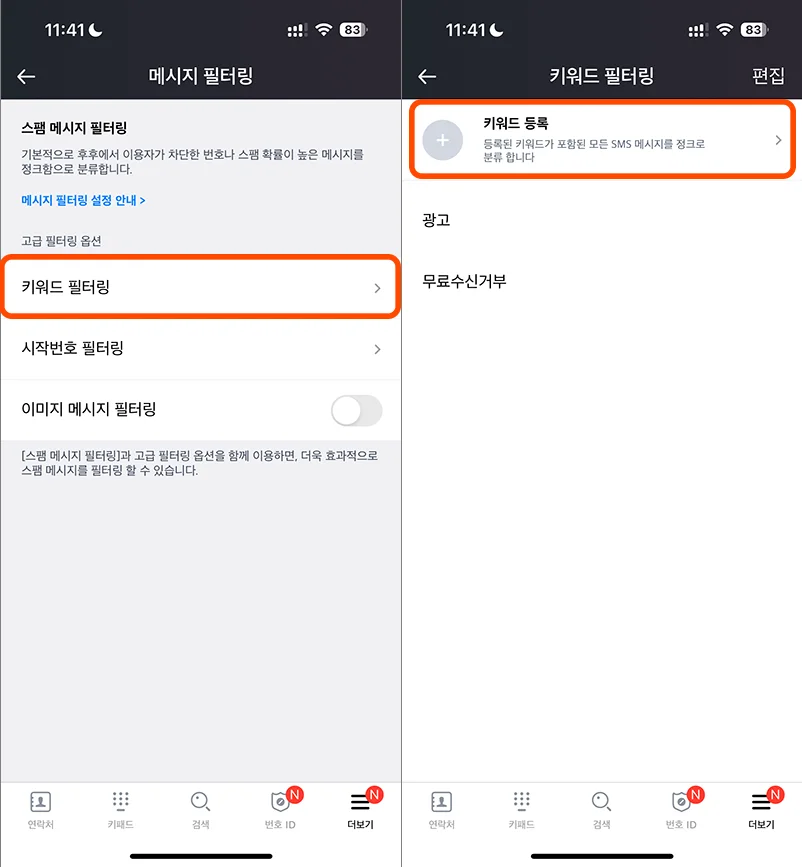
그럼 이제 키워드 필터링, 시작번호 필터링 등 선택할 수 있는데요.
저는 키워드에 광고가 들어가는 것들을 차단 설정했습니다.
키워드 등록을 눌러서 광고, 무료수신거부와 같은 문자가 있으면 자동으로 정크로 보내도록 키워드에 등록해 줍니다.
그럼 이제 광고 등 내가 키워드 등록을 한 내용이 들어 있는 문자들은 자동으로 걸러 줍니다.
또한 시작번호가 070이라든지 해외 번호를 등록해 둘 경우에도 마찬가지로 정크로 자동으로 걸러 줍니다.
차단 문자 확인
먼저 문자 앱에 들어가 줍니다.

좌측 상단에 필터가 보일 텐데요. 눌러 줍니다.

보시면 후후가 필터링 했다는 거래, 광고 항목이 보이고 아래에 정크로 되어 있는 항목이 있습니다.
광고 및 정크로 신고된 문자들은 이곳에서 확인이 가능합니다.
그리고 삭제된 문자들은 제일 밑에 있는 최근 삭제된 항목에서 다시 확인이 가능합니다.
차단 연락처 확인 및 해제
차단된 연락처의 확인은 두 가지 방법이 있는데요.
먼저 연락처는 차단했지만 문자는 지우지 않았을 경우에는 다시 그 문자에 들어가 줍니다.
앞에서 소개해 드렸던 문자를 차단하는 과정을 그대로 해 줍니다.
상단에 발신 번호를 누른 후 정보를 눌러 줍니다.

차단을 하기 전에는 아래에 차단하기가 있었지만 차단된 번호의 경우에는 발신자 차단 해제 버튼으로 바뀌어 있습니다.
이 버튼을 다시 눌러 주시면 차단 해제가 완료됩니다.
이번에는 차단된 연락처들을 한 번에 살펴보도록 하겠습니다.

설정에서 메시지 항목으로 들어갑니다.
메시지 설정에서 스크롤을 내려서 중간에 차단된 연락처를 눌러 줍니다.

그럼 위와 같이 차단된 연락처들 목록이 쭉 나타나게 됩니다.
혹시 잘못 차단한 연락처가 있거나 차단을 해제해야 될 연락처가 있는 경우에는 우측 상단에 있는 편집을 눌러 줍니다.

그럼 좌측으로 빨간색 마이너스 버튼들이 뜨는데 차단 해제할 연락처를 눌러서 해제해 주시면 됩니다.
간단하죠?

아니면 차단된 목록이 나온 화면에서 해당 연락처를 좌측으로 스와이프 하게 되면 차단 해제 버튼이 뜨는데요.
이걸 눌러 주셔도 됩니다.
이번 시간에는 아이폰 문자 차단 및 확인, 해제 방법에 대해서 알아보았습니다.
해외에서 온 스팸 문자의 경우에도 정크 문자의 경우에는 아래에 정크 신고라고 뜨게 됩니다.
이제는 나날이 발전해서 번호도 바꿔 가면서 광고 문자가 오는데요. 같은 번호가 아닌 이상 현실적으로는 지속적으로 차단하거나 삭제해 줄 수밖에 없습니다.
이외에도 다양한 팁들은 아래를 참조해 주시면 감사하겠습니다.
함께 봐야 좋은 팁들
아이폰 통화 대기 설정 안됨 및 통신사 신청 모두 알아보기
'IT 리뷰' 카테고리의 다른 글
| 유튜브 다크모드 고정하는 법과 해제, 기기 테마 연동하는 방법은? (0) | 2024.05.08 |
|---|---|
| 유튜브 백그라운드 재생 반복재생 이것만 하면 한 큐에 끝 (0) | 2024.05.01 |
| 아이폰 통화 대기 설정 안됨 및 통신사 신청 모두 알아봐요 (0) | 2024.04.20 |
| 아이폰 해킹 검사 꼭 확인해야 하는 4가지 (0) | 2024.04.18 |
| 아이폰 키보드 설정 천지인 쌍자음 자동완성 모두 해결 (0) | 2024.04.16 |




댓글